U bent hier:
Pictogrammen in systeemvak zetten (Windows 10)
Artikel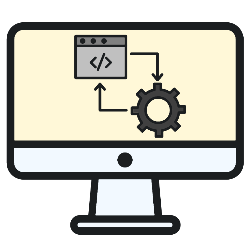
Zet gemakkelijk de verborgen pictogrammen van actieve programma's in het systeemvak rechts onderin.
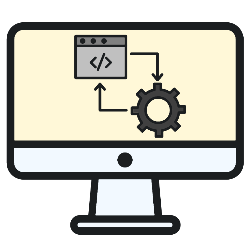
Verborgen pictogrammen weergeven
In het systeemvak staan het klokje en kleine pictogrammen van actieve programma's. Draaien er veel programma's in de achtergrond mee, dan staat er waarschijnlijk links van het systeemvak een wit pijltje. Klik hierop en een blokje met verborgen pictogrammen verschijnt. Geef een verborgen pictogram eenvoudig een definitief plekje in het systeemvak. In Windows 11 heet het systeemvak trouwens anders: de taakbalkhoek.
Pictogram in systeemvak zetten
- Klik rechtsonder op het witte pijltje.
- Een blokje met kleine pictogrammen van programma's verschijn. Klik op het pictogram dat een plek verdient in het systeemvak en sleep het pictogram naar het systeemvak.
- Het programma staat in het systeemvak. Sleep het pictogram eventueel nog naar de juiste plek.
Pictogram verwijderen uit systeemvak
- Klik op het pictogram in het systeemvak en houd de muisknop ingedrukt.
- Sleep het pictogram boven het witte pijltje.
- Het blokje met icoontjes van programma's verschijnt. Laat de muisknop los.
Het pictogram staat in het vak met verborgen icoontjes van programma's.
Wat vind je van dit artikel?
Geef sterren om te laten zien wat je van het artikel vindt. 1 ster is slecht, 5 sterren is heel goed.
Meer over dit onderwerp
Systeemvak aanpassen (Windows 10)
Het systeemvak rechtsonder geeft de pictogrammen van actieve achtergrondprogramma's weer. Bepaal welke wel en niet zichtbaar zijn.
Snel naar bureaublad in Windows
Staan er veel vensters open op de Windows-computer en wil je naar het Bureaublad? Dat kan op een snelle manier!
Bekijk meer artikelen met de categorie:
Meld je aan voor de nieuwsbrief van SeniorWeb
Elke week duidelijke uitleg en leuke tips over de digitale wereld. Gratis en zomaar in de mailbox.